V tem vodiču vam bom pokazal, kako uporabiti orodje Movio, da lahko ustvarite videoposnetke v različnih jezikih. Movio je zelo zmogljivo orodje, ki vam pomaga prilagajati videoposnetke in jih tržiti različnim ciljnim skupinam. Ne glede na to, ali želite ustvarjati vsebine za spletne medije ali izdelovati videoposnetke za poslovne namene, vam Movio ponuja številne možnosti. Pojdimo zdaj korak za korakom skozi postopek ustvarjanja videoposnetka z Movio.
Najpomembnejša spoznanja
- Movio je uporabniku prijazno orodje za ustvarjanje večjezičnih videoposnetkov.
- Omogoča vam uporabo avatarjev, ki govorijo sinhrono z ustnicami, in ponuja številne možnosti prilagajanja.
- Upoštevajte, da se cenik oblikuje na mesečni ravni in je lahko relativno visok. Pomembno je, da te stroške upoštevate glede na vaš poslovni uspeh in ciljno skupino.
Korak-po-korak vodnik
Korak 1: Registracija pri Movio
Najprej se morate registrirati na spletnem mestu Movio. Prosili vas bodo, da ustvarite uporabniški račun. Na voljo so vam različni cenovni modeli, pri čemer se osnovni model pogosto lahko brezplačno preizkusi za kratek čas. Skrbno preučite posamezne možnosti, saj se cene oblikujejo glede na razpoložljivo mesečno vsebino videoposnetkov.
Korak 2: Izbor videoformata
Po registraciji izberete želeni videoformat. Movio ponuja različne predloge, vključno z formati za namizne računalnike in mobilne naprave. Prepričajte se, da izberete predlogo, ki najbolje ustreza vašemu projektu, da zagotovite maksimalno prilagodljivost pri urejanju in predstavitvi.
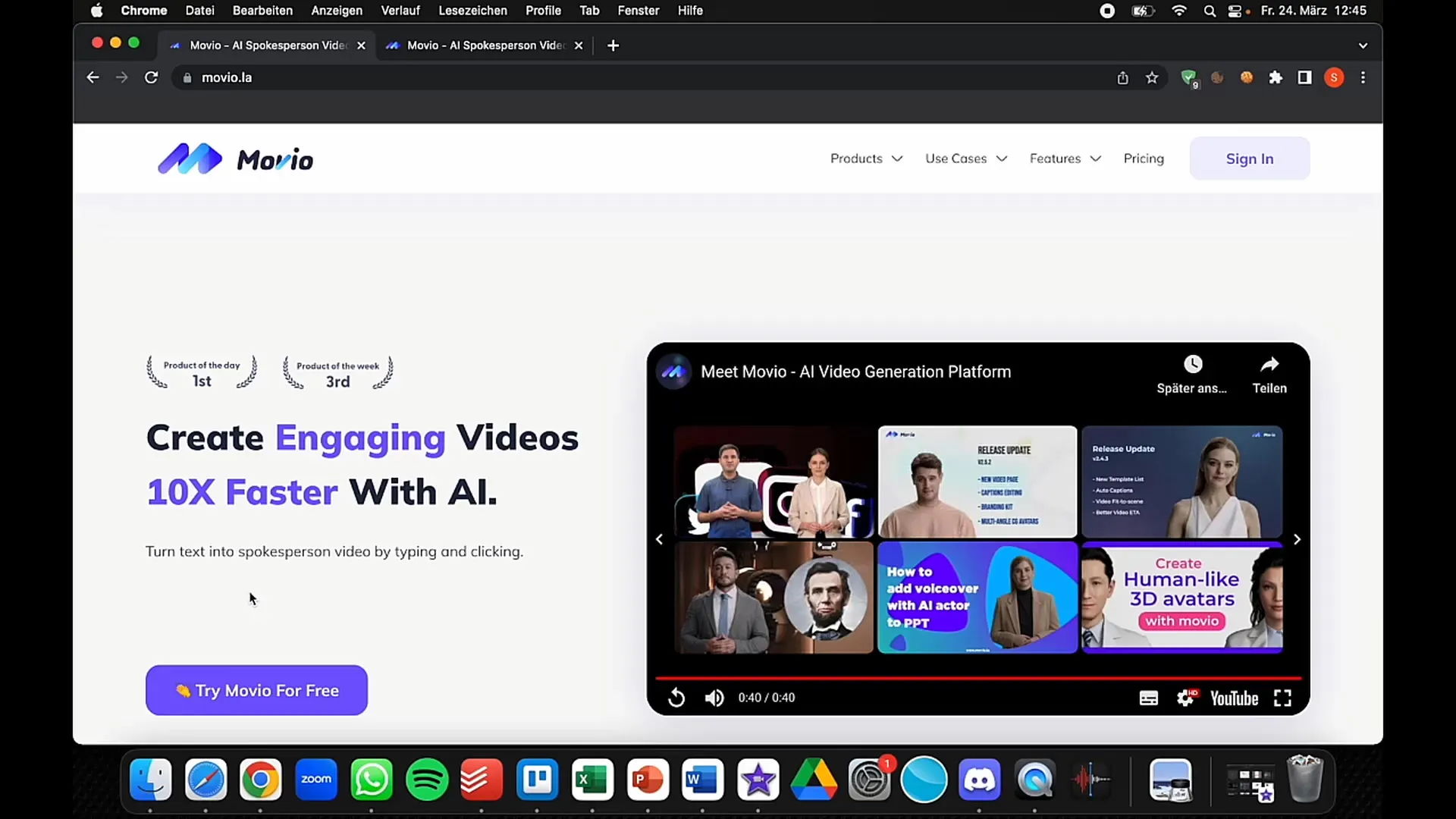
Korak 3: Izbor avatarja
Zdaj je čas, da izberete avatarja, ki bo govoril v vašem videoposnetku. Movio ponuja širok izbor avatarjev, ki segajo od otrok do starejših oseb. Nekateri avatarji so obrezani, kar jih naredi bolj prilagodljive. Lahko tudi naložite svojo sliko, da ustvarite personaliziran avatar.
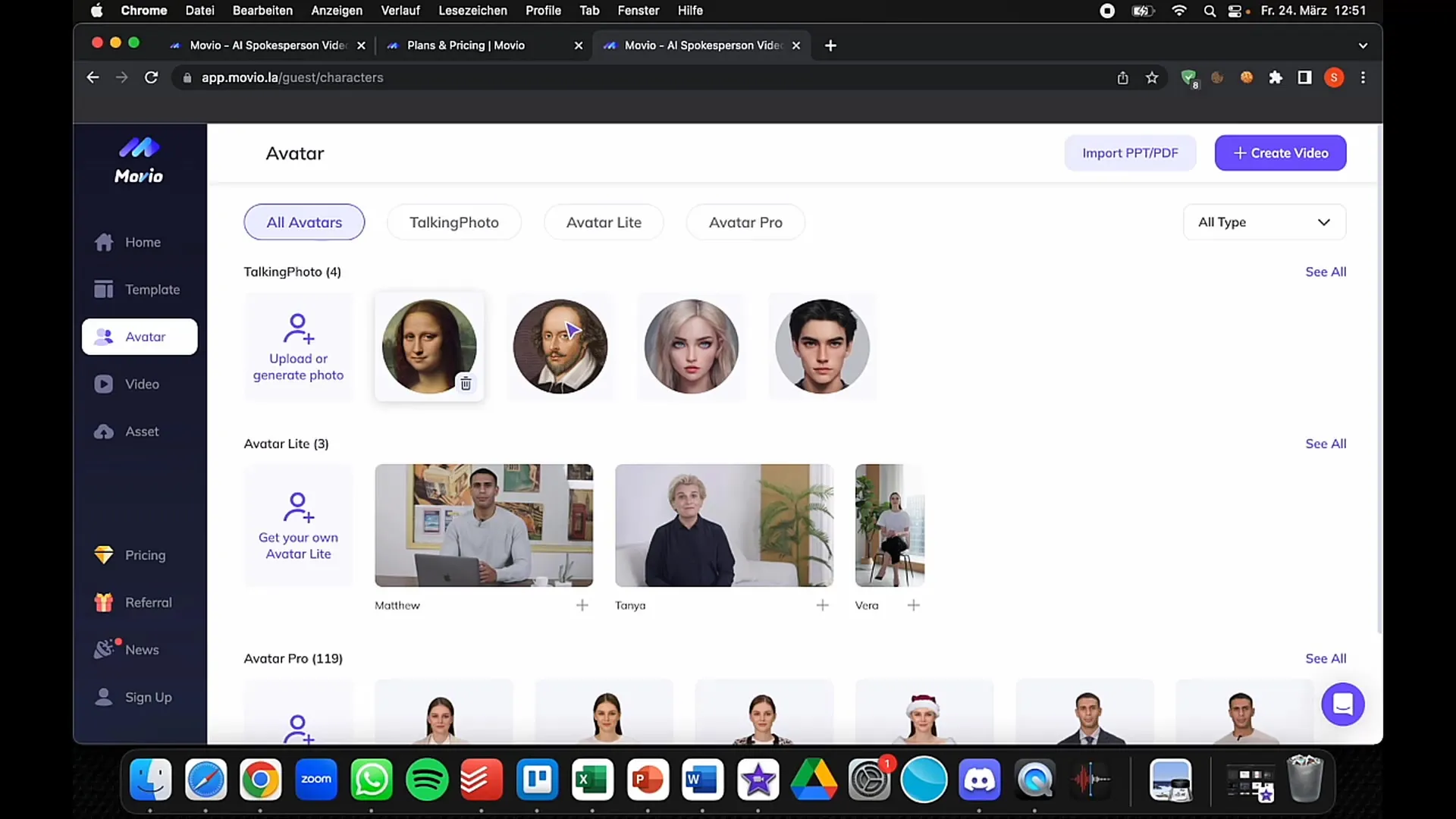
Korak 4: Začetek ustvarjanja videoposnetka
Če želite ustvariti nov videoposnetek, kliknite na gumb "Ustvari video". Preusmerili vas bodo na uporabniški vmesnik, kjer lahko izberete svojega avatra in ozadje. Preden dodate dejansko vsebino, se seznanite s uporabniškim vmesnikom, da zagotovite hitro in tekoče delo.
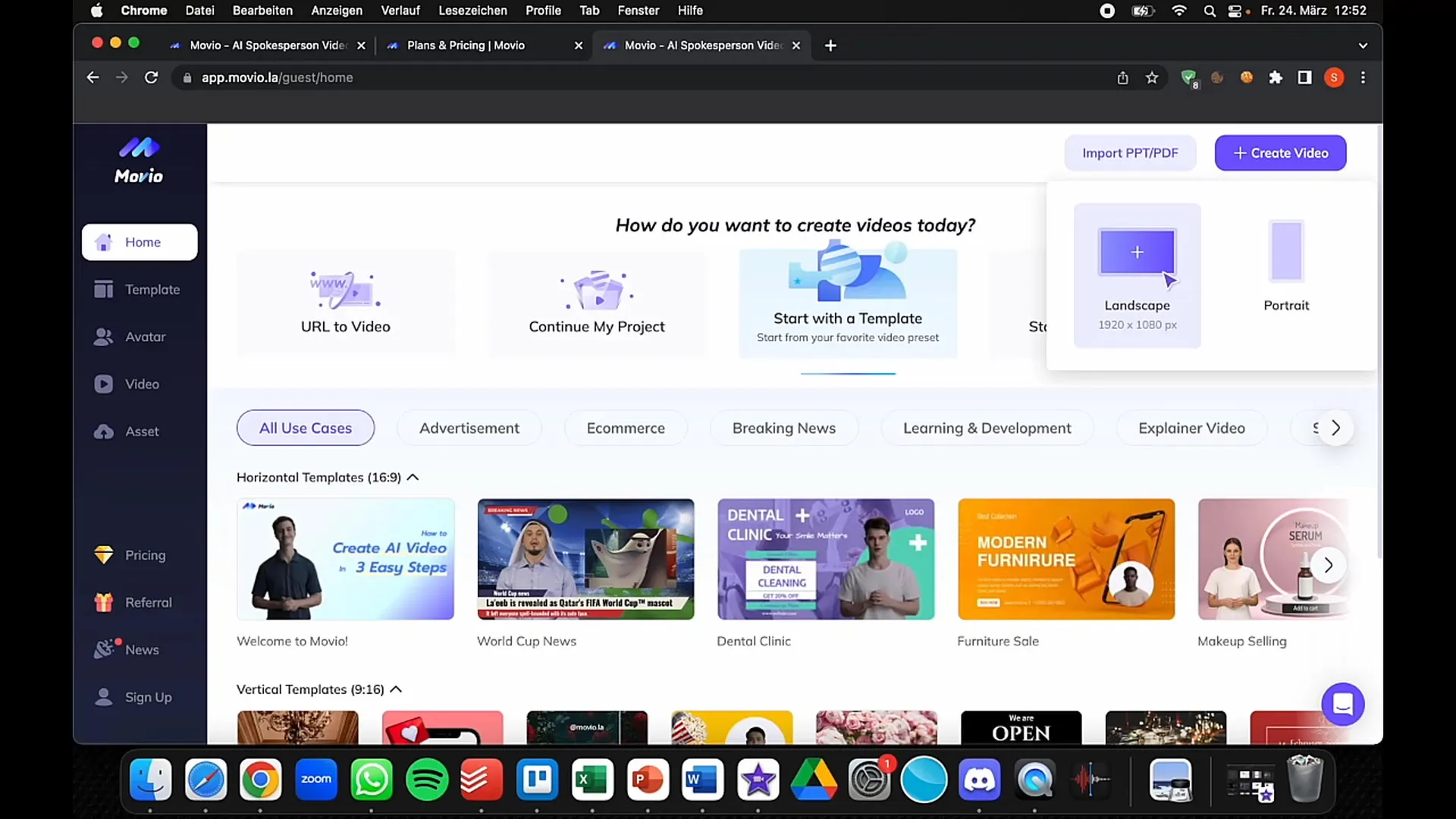
Korak 5: Prilagajanje videoposnetka
V tem koraku lahko videoposnetek prilagodite po svojih željah. Premikate lahko avatarja, ga povečate ali zmanjšate ter spremenite položaj različnih elementov v videoposnetku. Dodajate lahko različna ozadja in celo urejate plasti, da ustvarite želeni 3D učinek.
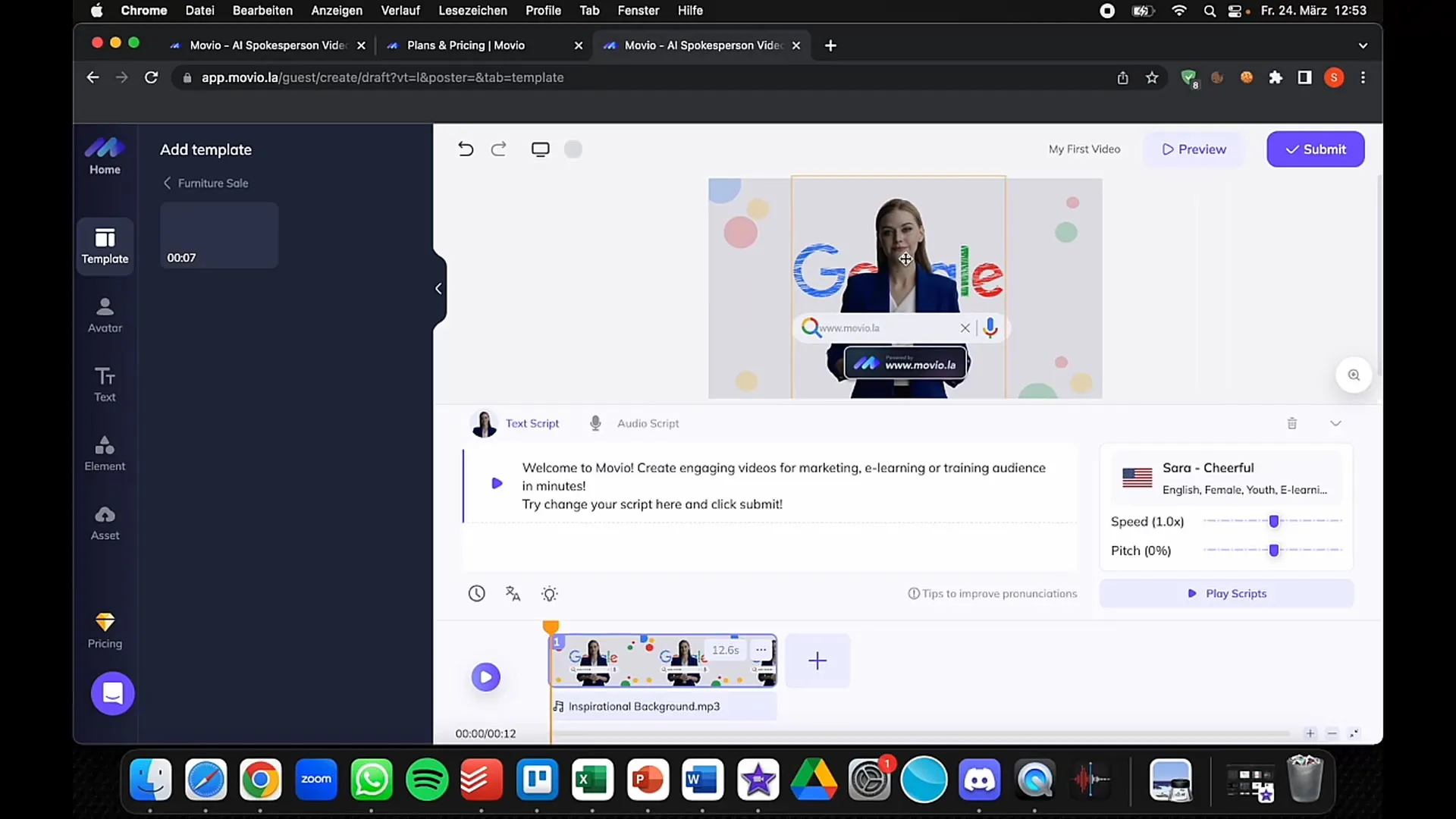
Korak 6: Dodajanje besedila in glasu
Zdaj dodajte besedilo, ki ga bo vaš avatar govoril. Movio vam ne omogoča samo vnašanja besedila, ampak tudi izbiro jezika in naglasa. Izberite možnost "Besedilni scenarij" in odločite se, ali želite skript sami posneti ali oblikovati govor preko programske opreme.
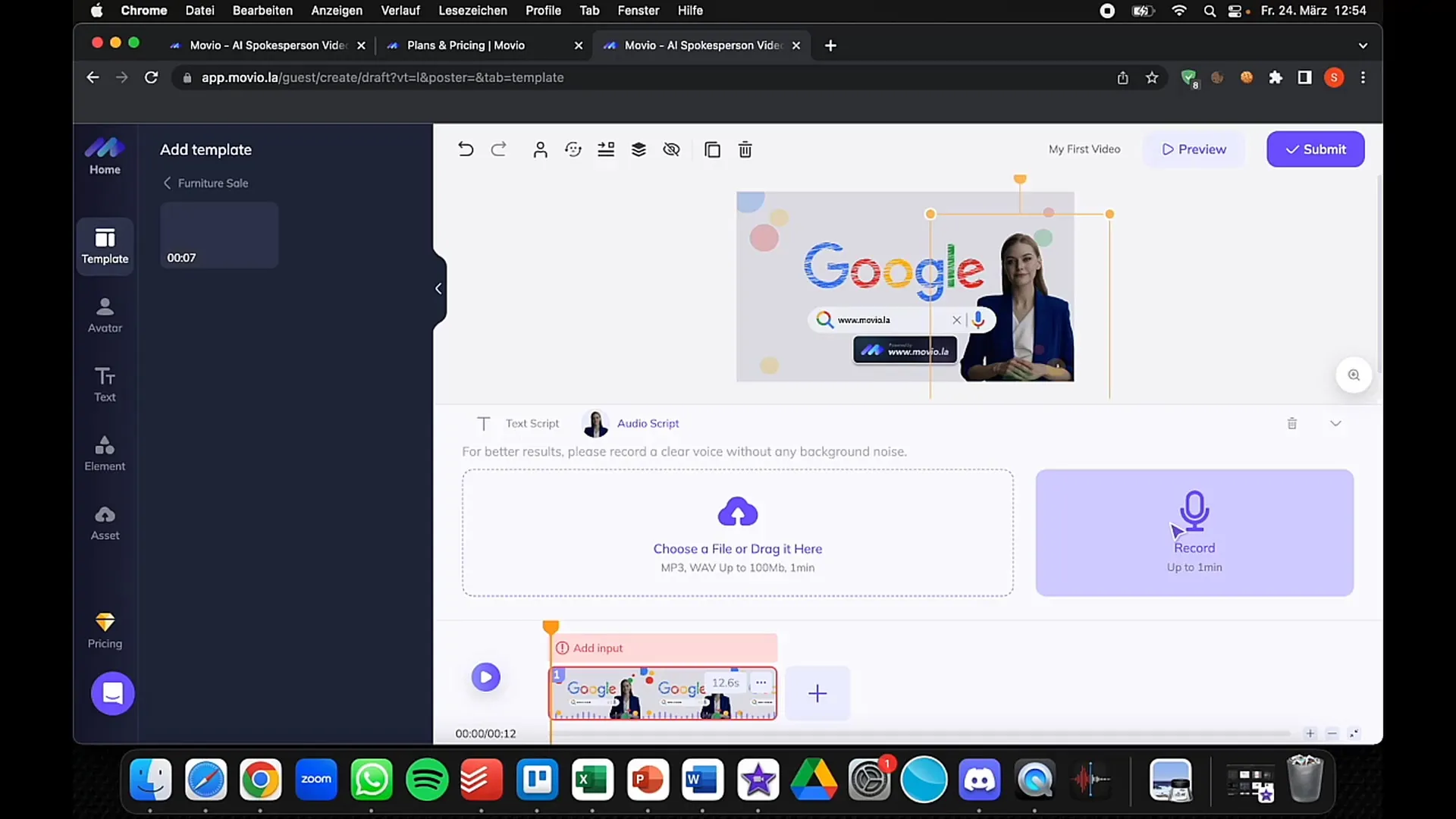
Korak 7: Integracija ozadnje glasbe
Da zaključite svoj videoposnetek, lahko dodate ozadnjo glasbo. Movio ponuja različne možnosti glasbe, ki jih lahko vključite v vaš videoposnetek za izboljšanje vzdušja in sodelovanja.
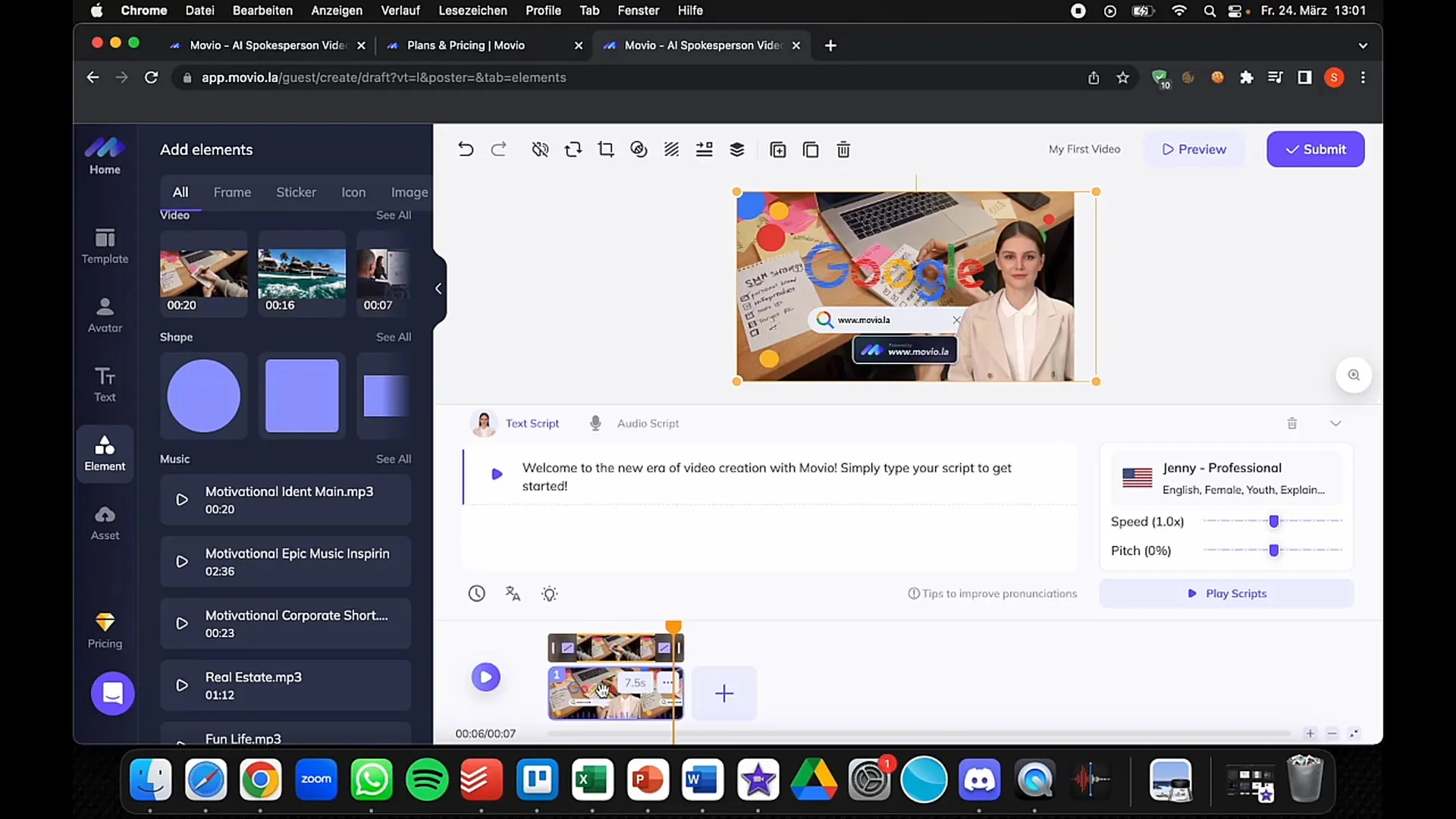
Korak 8: Shranitev in prenos videoposnetka
Ko končate z vsemi prilagoditvami, kliknite "Pošlji", da generirate videoposnetek. Movio bo ustvaril videoposnetek, ki ga lahko nato neposredno prenesete in uporabite. Glede na izbran paket se predloge in prenosi razlikujejo glede na kakovost.
Korak 9: Uporaba videoposnetka
Videoposnetek, ki si ga ustvaril, lahko uporabiš za različne namene: na primer za trženje na družbenih omrežjih, pojasnjevalne videe ali kot prodajni argument. Premisli, kako lahko monetiziraš ustvarjene videoposnetke ali jih uporabiš za svoje podjetje.
Povzetek
V tej navodilih si izvedel, kako lahko Movio uporabiš kot orodje za ustvarjanje videoposnetkov v različnih jezikih. Pokrili smo vsak korak od prijave, preko ustvarjanja videoposnetka pa do objave. Zato upam, da si sposoben učinkovito uporabiti orodje za svoje projekte.
Pogosto zastavljena vprašanja
Kaj je Movio?Movio je orodje za ustvarjanje večjezičnih videoposnetkov z lip-sinkroniziranimi avatarji.
Koliko znašajo stroški za Movio?Stroški se razlikujejo glede na izbrani paket, vendar se začnejo pri 30 € za 10 minut videa na mesec.
Ali lahko uporabim svojo sliko kot avatar?Da, lahko naložiš svojo sliko, da ustvariš personaliziran avatar.
Kako lahko monetiziram videoposnetek?Videoposnetke lahko uporabiš za trženje na družbenih omrežjih, pojasnjevalne videe ali jih prodajaš strankam.
Ali je Movio enostaven za uporabo?Da, Movio ponuja uporabniku prijazno vmesnik, ki olajša prilagajanje in ustvarjanje videoposnetkov.


